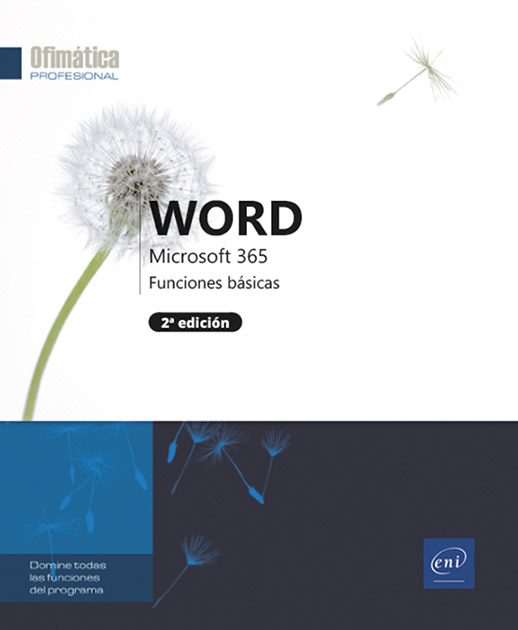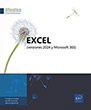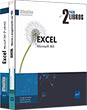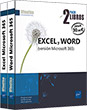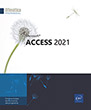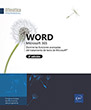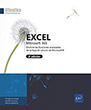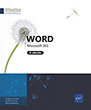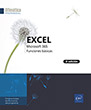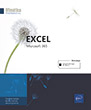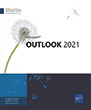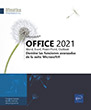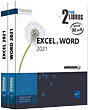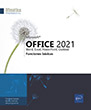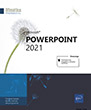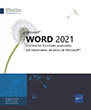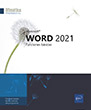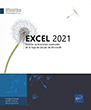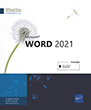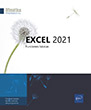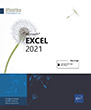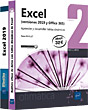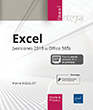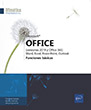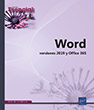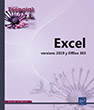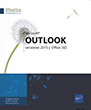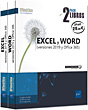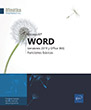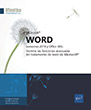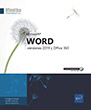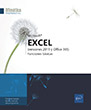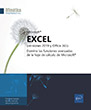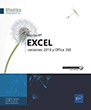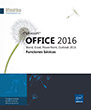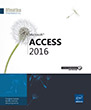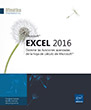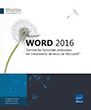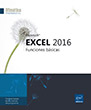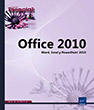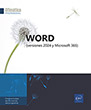Word Microsoft 365 Funciones básicas (2ª edición)
Este manual presenta detalladamente las funciones necesarias para crear sus primeros documentos con Word, el conocido programa de tratamiento de texto de Microsoft®. Está dirigido a toda persona que desee iniciarse en el uso de Word. Se ha redactado con la versión Word disponible con una suscripción Microsoft 365.Tras una descripción del entorno de trabajo, que comprende la cinta de opciones y la pestaña Archivo, aprenderá a crear, guardar y abrir sus documentos guardados en el disco duro o en...
Extracto de la edición impresa
- Nivel Iniciado a Medio
- Número de páginas 250 páginas
- Publicación octubre 2024
- Nivel Iniciado a Medio
- Publicación octubre 2024
Tras una descripción del entorno de trabajo, que comprende la cinta de opciones y la pestaña Archivo, aprenderá a crear, guardar y abrir sus documentos guardados en el disco duro o en OneDrive, el servicio de alojamiento en línea.
Después aprenderá a escribir y modificar texto, a hacer revisiones ortográficas, a buscar sinónimos de una palabra, traducir texto, buscar y reemplazar y a mover y copiar texto.
La parte siguiente explica en detalle cómo dar formato al texto mediante la aplicación de efectos de carácter (atributos, efectos visuales), estilos y formatos de párrafo e insertando una portada. A continuación, verá cómo preparar la página e imprimir el documento.
Verá igualmente cómo elaborar tablas y darles formato. La última parte se dedica a los objetos gráficos y detalla la inserción y formato de objetos gráficos, de diagramas (organigramas) y de imágenes con la ayuda de los múltiples efectos que Word pone a su disposición.
Si quiere aprender más sobre el tema, puede consultar el libro Word Microsoft 365 - Domine las funciones avanzadas del tratamiento de texto de Microsoft®, en la misma colección.
Características
- Encuadernación rústica - 17 x 21 cm
- ISBN: 978-2-409-04767-1
- EAN: 9782409047671
- Ref. ENI: OP2365WORFB
Características
- HTML
- ISBN: 978-2-409-04768-8
- EAN: 9782409047688
- Ref. ENI: LNOP2365WORFB
Entorno
- Ejecutar y descubrir Word Microsoft 365
- Salir de Word Microsoft 365
- Utilizar/gestionar la cinta de opciones
- Deshacer/rehacer/repetir las operaciones
- Utilizar la ayuda
Visualización
- Acercar o alejar un documento
- Cambiar la vista
- Mostrar/ocultar el contenido de los títulos en un documento
- Aplicar y utilizar las vistas En paralelo y Miniaturas
- Mostrar u ocultar las marcas de formato
Documentos
- Crear un documento
- Abrir un documento
- Guardar un documento
- Cerrar un documento
- Utilizar el espacio de almacenamiento en línea OneDrive
- Reanudar la lectura de un documento
- Crear un documento basado en una plantilla
- Aplicar un tema al documento
- Trabajar con archivos de versiones anteriores a Word Microsoft 365
- Usar los documentos de una versión anterior a Word 2007
- Utilizar la lista de documentos/carpetas utilizados recientemente
- Enviar un documento como archivo adjunto
Escribir
- Seleccionar texto
- Escribir/eliminar texto
- Añadir un texto dictado
- Utilizar la revisión ortográfica/gramatical mientras escribe
- Utilizar los marcadores de tabulación
- Insertar guiones de no separación/espacios de no separación
- Insertar la fecha del sistema
- Insertar símbolos en el texto
- Utilizar un elemento rápido
- Insertar un salto de página
- Insertar un salto de línea
- Insertar un texto comodín
Modificar
- Buscar texto
- Usar las herramientas de búsqueda
- Buscar y citar fuentes fiables
- Reemplazar un texto por otro
- Realizar divisiones de palabras
- Revisar la ortografía/la gramática de un documento
- Traducir un texto
- Utilizar el diccionario de sinónimos
- Contar frases, palabras, etc. de un documento
Copiar y mover
- Desplazar/copiar parte de un texto
- Administrar los bloques de texto (sin el Portapapeles)
- Copiar formatos
Caracteres
- Aplicar formato a los caracteres
- Modificar el espaciado entre caracteres
- Aplicar un degradado a los caracteres
- Aplicar un contorno a los caracteres
- Aplicar una sombra a los caracteres
- Aplicar un efecto de reflexión a los caracteres
- Aplicar un efecto de iluminado a los caracteres
- Aplicar un efecto 3D a los caracteres
- Modificar la presentación estándar de los caracteres
Párrafos
- Introducción
- Modificar la alineación de los párrafos
- Sangrar párrafos
- Modificar el interlineado
- Modificar el espacio entre párrafos
- Impedir una ruptura de líneas o párrafos
- Trazar bordes alrededor de los párrafos
- Aplicar color de fondo a un párrafo
- Presentar los párrafos con viñetas o números
- Modificar la presentación estándar de los párrafos
- Crear una letra capital
- Aplicar un estilo de párrafo
- Anular la aplicación de un estilo
- Aplicar una marca de tabulación
- Administrar las marcas de tabulación
Páginas
- Insertar una portada
- Administrar las portadas
- Insertar una página en blanco
- Aplicar bordes a las páginas
Configurar página
- Insertar un encabezado o un pie de página predefinido
- Crear un encabezado o un pie de página personalizado
- Administrar encabezados y pies de página
- Numerar las páginas de un documento
- Administrar la numeración de las páginas
- Modificar la orientación de la página
- Modificar los márgenes de un documento
Impresión
- Utilizar la vista previa de impresión
- Imprimir un documento
Crear tablas
- Insertar una tabla
- Seleccionar en la tabla
- Insertar una columna/fila
- Insertar celdas
- Eliminar filas/columnas/celdas
- Combinar celdas
- Dividir celdas
- Ordenar una tabla
Aplicar formato a una tabla
- Modificar el ancho de las columnas/alto de las filas
- Uniformizar el ancho de columnas/alto de filas
- Aumentar el espaciado entre las celdas de una tabla
- Modificar los márgenes de las celdas en una tabla
- Modificar la alineación del texto en las celdas
- Dar un formato a una tabla mediante un estilo
- Modificar los bordes de una tabla
- Aplicar sombreado a las celdas
- Modificar el tamaño de una tabla
- Posicionar una tabla en función del ancho de una página
- Desplazar una tabla con el controlador de desplazamientos
Objetos de dibujo
- Insertar un objeto de dibujo
- Insertar un icono
- Crear un cuadro de texto
- Crear un vínculo entre dos cuadros de texto
- Crear un objeto WordArt
- Modificar un objeto WordArt
Diagrama
- Insertar un diagrama (gráfico SmartArt)
- Modificar la estructura de un diagrama
- Modificar el formato de un diagrama
Imágenes/vídeos
- Buscar e insertar una imagen en línea
- Buscar e insertar una imagen de una biblioteca Premium
- Insertar una imagen a partir de un archivo guardado en el ordenador
- Insertar una captura de pantalla
- Cambiar el tamaño de una imagen insertada
- Modificar el brillo, el contraste, la nitidez y los colores de una imagen
- Aplicar un estilo y/o un efecto a una imagen
- Aplicar un efecto artístico a una imagen
- Eliminar el formato aplicado a una imagen
Gestión de objetos
- Administrar objetos
- Administrar guías
- Modificar el orden de superposición de los objetos
- Colocar un objeto en la página
- Alinear/espaciar objetos
- Girar un objeto (una imagen)
- Agrupar/desagrupar objetos
- Aplicar un estilo a un objeto
- Modificar el contorno de un objeto (una imagen)
- Modificar el relleno de un objeto
- Aplicar un efecto a un objeto
- Aplicar un giro 3D a un objeto
Métodos abreviados de teclado
- Formatos
- Desplazamientos/selecciones y textos
- Métodos abreviados específicos
- índice
 Ediciones ENI Editorial | líder en informática
Ediciones ENI Editorial | líder en informática